Как исправить неработающую Apple Pay
Опубликовано: 2020-01-07Apple Pay — это простой, безопасный и конфиденциальный способ оплаты на всех устройствах Apple. Он считается одной из самых надежных платформ для онлайн-платежей или денежных переводов. Теперь представьте ситуацию, когда вы хотите совершить платеж через Apple Pay, и по неустановленной причине он не работает. Это может поставить вас в затруднительное положение с небольшим смущением.
Причин, по которым Apple Pay не работает, может быть несколько, в том числе не удалось подключиться к Apple Pay, Apple Pay не работает, Apple Wallet не работает. Однако, как и у других проблем, у этой проблемы также есть решения, которые позволят вам без проблем использовать Apple Pay, как и раньше.
Чтобы предложить решения для Apple Pay, которые не работают, давайте сначала проверим, что такое Apple Pay.
Что такое Apple Pay/Apple Wallet?
Благодаря концепции «Сочетание безопасности с простотой» Apple Pay представляет собой платформу, которая безопаснее и проще, чем использование физической карты. Вы можете использовать Apple Wallet для безопасных покупок в магазинах, приложениях и в Интернете. Вы можете отправлять и получать деньги от друзей и семьи прямо в сообщениях. Разве это не здорово?
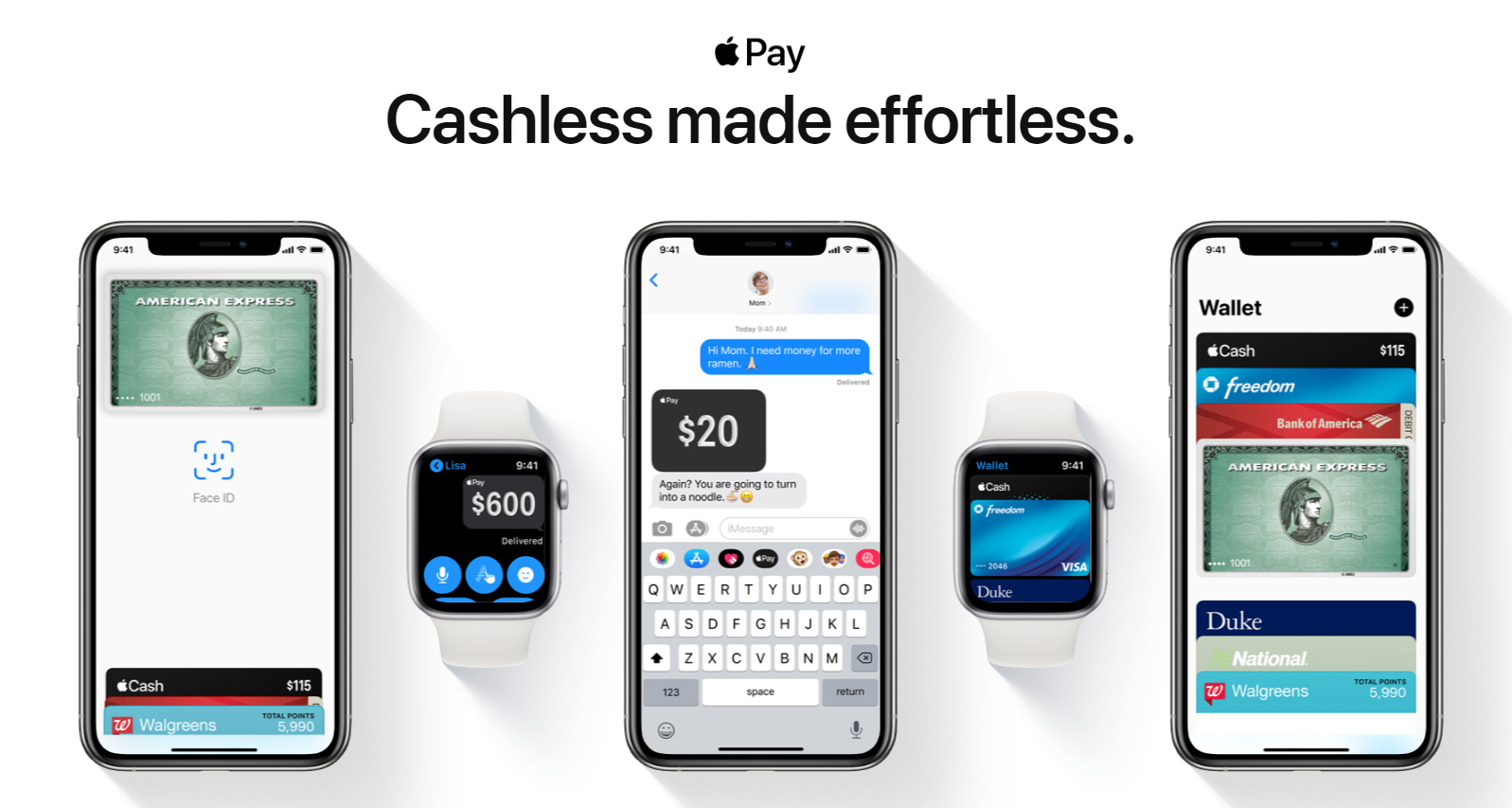
Если вы хотите узнать больше об Apple Pay, посетите сайт.
Что делать, если приложение внезапно перестает работать?
Просто представьте себе ситуацию, когда вы подходите к кассе в супермаркете или платите за билет на поезд или самолет и обнаруживаете, что не можете совершить транзакцию из-за проблем с приложением. Теперь, когда возникают проблемы, вы не просто выключите и включите свое устройство Apple, и оно начнет работать. Многие из нас уже используют приложение и вполне довольны тем, как оно работает. Однако иногда из-за интенсивного трафика на платформе, сбоя подключения к Интернету или устранения неполадок Apple Pay не работает, и вам приходится ждать, пока это не будет исправлено.
Но вам не нужно беспокоиться об этом с этого момента, так как приведенное ниже руководство определенно поможет вам выйти из этой ситуации. Пройдите каждый шаг и узнайте «Как исправить неработающую Apple Pay»:
Обязательно используйте Apple Pay после каждого шага, чтобы вы могли столкнуться с проблемой, с которой столкнулись в приложении.
Быстрый доступ:
- Сервер Apple не работает
- Удалить и добавить свою карту
- Снова откройте приложение кошелька
- Выключите и включите ваше устройство
- Приложению разрешено использовать сотовые данные
- Правильно ли выбрана настройка региона?
- Вы вошли в iCloud?
- Ваше устройство обновлено?
1. Сервер Apple не работает
В большинстве случаев проблема, с которой мы сталкиваемся, когда не можем использовать Apple Pay, связана с сервером Apple. Сервер иногда выходит из строя, и хотя это временная проблема, в конечном итоге Apple Pay страдает, что приводит к неправильной работе. Честно говоря, если серверы Apple не работают, в ваших руках ничего нет. Положительным моментом является то, что это временно, так что через какое-то время вам дадут зеленый свет, и вы снова на трассе.
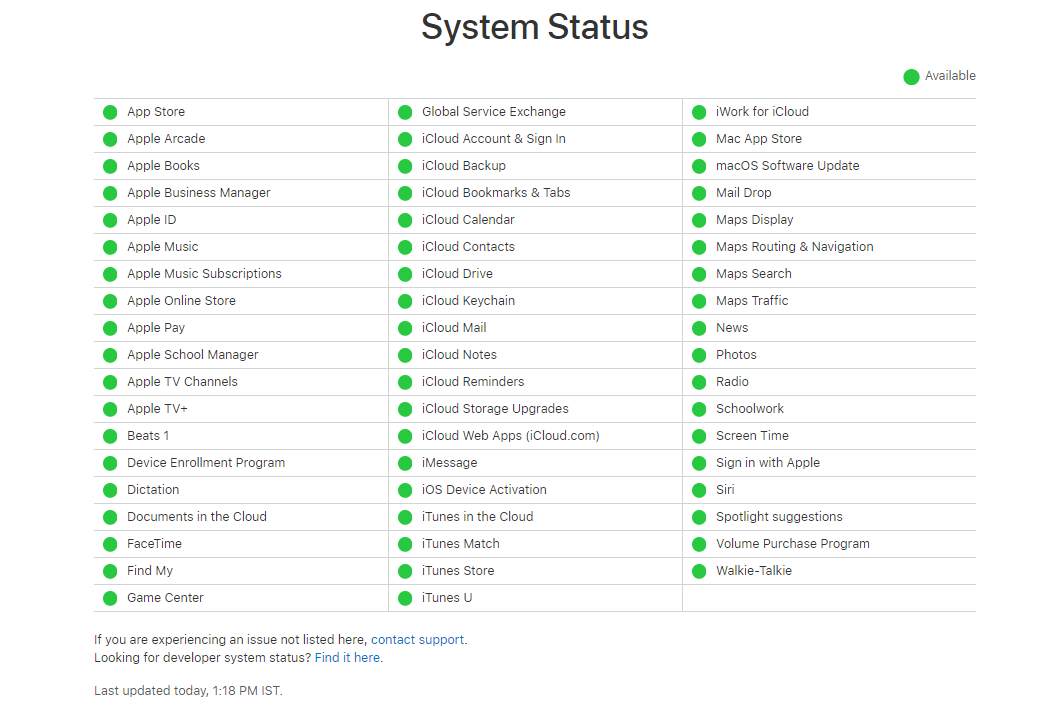
Вы можете посетить страницу и проверить состояние сервера, если он запущен и работает без сбоев.
2. Удалите и добавьте свою карту
Не каждый раз, когда вы добавляете свою карту в Apple Wallet, но несколько раз этот трюк срабатывает как чудо. Что вам нужно сделать, так это просто удалить уже добавленные карты из кошелька и добавить их снова.
Причина до сих пор не установлена, однако этот шаг можно рассматривать как очистку вашего кошелька и повторное добавление способов оплаты, как в первый раз.
Для этого перейдите в « Настройки » > « Wallet и Apple Pay », нажмите на карту и выберите « Удалить карту ». После успешного удаления карты нажмите « Добавить кредитную или дебетовую карту » и снова добавьте карту в Apple Pay.
Читайте также: Что такое NFC? Все, что вам нужно знать об этом
3. Снова откройте приложение «Кошелек».
Чтобы выйти из ситуации, когда Apple Pay не работает должным образом, вы можете попытать счастья, повторно открыв приложение. Я считаю, что это самый распространенный трюк, который мы используем, когда какое-либо приложение не работает. Мы закрываем и снова открываем приложение, чтобы проверить, работает ли оно сейчас, а иногда и работает. Хотя мы понятия не имеем, что на самом деле происходит при повторном открытии того же приложения, но, возможно, из-за большого трафика, сбоев в Интернете или памяти iPhone такая ситуация возникает.
Попробуйте и посмотрите, сработает ли этот трюк. Я надеюсь, что это так
4. Выключите и включите ваше устройство
Еще один старый прием, который отлично работает без потери данных, — перезагрузка мобильного устройства. Во время игр, использования телефона во время зарядки или по неустановленной причине телефон начинает работать довольно медленно, и это очень расстраивает. Первое, что приходит нам в голову, это перезагрузить телефон, и когда мы это делаем, телефон начинает нормально работать почти во всех случаях.

Точно так же, если ваш Apple Pay не работает, причиной может быть слишком много приложений, работающих вместе, проблемы с сервером или трафик на платформе. Попробуйте перезагрузить устройство Apple один раз и проверьте, правильно ли теперь работает приложение. Это не жесткое правило, что это обязательно произойдет, но попробовать стоит.
См. Также: Как использовать кредитную карту Apple с Apple Pay
5. Разрешено ли приложению использовать сотовые данные?
Мы все знаем, что Wi-Fi имеет ограниченный радиус действия, а не сотовые данные. Поэтому, чтобы убедиться, что Apple Pay работает правильно, либо находитесь в зоне действия Wi-Fi, либо оставьте сотовые данные включенными для приложения Apple Pay/Wallet.
Из всех причин это может быть причиной того, что если сотовые данные для кошелька отключены и в то же время вы находитесь вне зоны действия Wi-Fi, приложение может не работать.
Таким образом, решение состоит в том, чтобы оставить сотовые данные включенными для кошелька, чтобы даже если вы не находитесь в диапазоне Wi-Fi, приложение работало без каких-либо сбоев.
Пожалуйста, следуйте указанному ниже пути, чтобы включить сотовые данные для кошелька».
Посетите « Настройки »> « Сотовая связь »> прокрутите вниз, чтобы найти раздел « Кошелек ». Убедитесь, что раздел включен и горит зеленым светом. Это показывает, что вы можете использовать сотовые данные для приложений кошелька, даже если диапазон Wi-Fi находится вне вашей досягаемости.
6. Правильно ли выбран регион?
Не каждое отдельное приложение в App Store доступно для доступа в каждой стране/регионе. У некоторых из них есть доступ для загрузки и установки почти всех приложений, в то время как у других есть доступ только к нескольким.
Поэтому, если на вашем устройстве в качестве доступного приложения для страны указан регион, в котором Apple Pay не поддерживается, вы не сможете использовать это приложение. Вам нужно будет убедиться, что на вашем устройстве правильно заполнен раздел региона.
Проверьте ниже адрес, чтобы перейти в раздел «Регион» для разных устройств Apple:
- Для iPhone или iPad : нажмите « Настройки » > « Основные » > «Язык и регион » > «Регион».
- Для Mac : коснитесь меню Apple > «Системные настройки » > « Язык и регион » > «Регион».
- Для Apple Watch : запустите приложение Watch на iPhone > перейдите в «Мои часы» > « Основные » > « Язык и регион » > «Регион».
Читайте также: Меры предосторожности при использовании приложений для цифровых платежей
7. Вы вошли в iCloud?
Есть много пользователей, которые пытаются использовать Apple Pay между своим iPhone или iWatch. О проблеме, а также о решении сообщил считыватель NFC на их Mac. Сообщалось, что он работает при использовании Apple Pay с Mac, я думаю, что также стоит попробовать, если Apple Pay не работает на iPhone в магазинах или в других сценариях.
Решение настолько простое, насколько можно себе представить, — просто выйти и снова войти в свою учетную запись Apple.
На iPhone откройте « Настройки » > « iTunes Store и App Store » > нажмите на свой Apple ID и нажмите «Выйти» . Войдите снова и проверьте, заработало ли приложение.
8. Ваше устройство обновлено?
Я полагаю, что многие пользователи согласятся со мной в том, что, когда ваше устройство не работает должным образом, мы либо перезагружаем телефон, либо проверяем наличие последних обновлений, если они есть.
Иногда либо новое обновление не поддерживает приложение, либо самому приложению для бесперебойной работы требуется последнее доступное обновление.
Доступная версия обновления может относиться к iOS или конкретному приложению, которое не работает должным образом.
Если системе требуется обновление для iOS, не забудьте сделать резервную копию вашего iPhone перед запуском обновления.
Чтобы проверить обновление iOS, перейдите в « Настройки »> « Основные »> нажмите « Обновление программного обеспечения » на своем устройстве, чтобы проверить наличие обновлений.
Подведение итогов
Мы упомянули почти все советы и рекомендации, которые могут помочь вам в досадной ситуации «Apple Pay не работает».
Надеюсь, хитрости вам помогли, и раз уж Apple Pay заработала у вас нормально, давайте начнем платить через приложение.
Мы слушаем
Была ли эта статья полезной и информативной для вас? Если вы используете какой-либо другой совет / прием, который лучше всего помогает вам при использовании Apple Pay, поделитесь этим методом, чтобы мы могли поделиться им с нашими читателями, чтобы помочь им.
